Comment obtenir le premier jour du mois dans Google Sheets
Vous pouvez utiliser l’une des formules suivantes pour obtenir le premier jour du mois d’une date dans Google Sheets :
Formule 1 : utiliser la fonction DAY()
=A2-DAY(A2)+1
Formule 2 : utilisez la fonction EOMONTH()
=EOMONTH(A2,-1)+1
Les deux formules renverront le premier jour du mois pour la date dans la cellule A2 .
Les exemples suivants montrent comment utiliser chaque formule en pratique avec l’ensemble de données suivant dans Google Sheets :
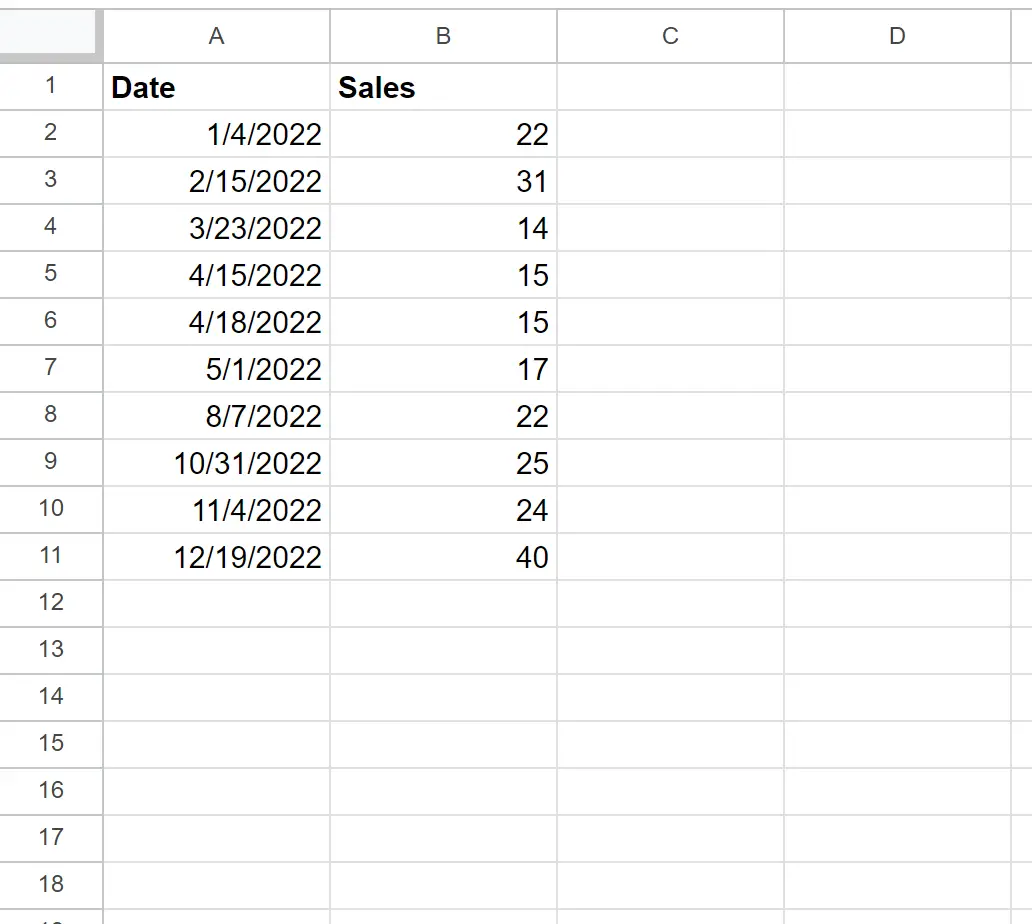
Exemple 1 : obtenir le premier jour du mois en utilisant DAY()
Nous pouvons taper la formule suivante dans la cellule C2 pour obtenir le premier jour du mois pour la date dans la cellule A2 :
=A2-DAY(A2)+1
Nous pouvons ensuite faire glisser et remplir cette formule dans chaque cellule restante de la colonne C :
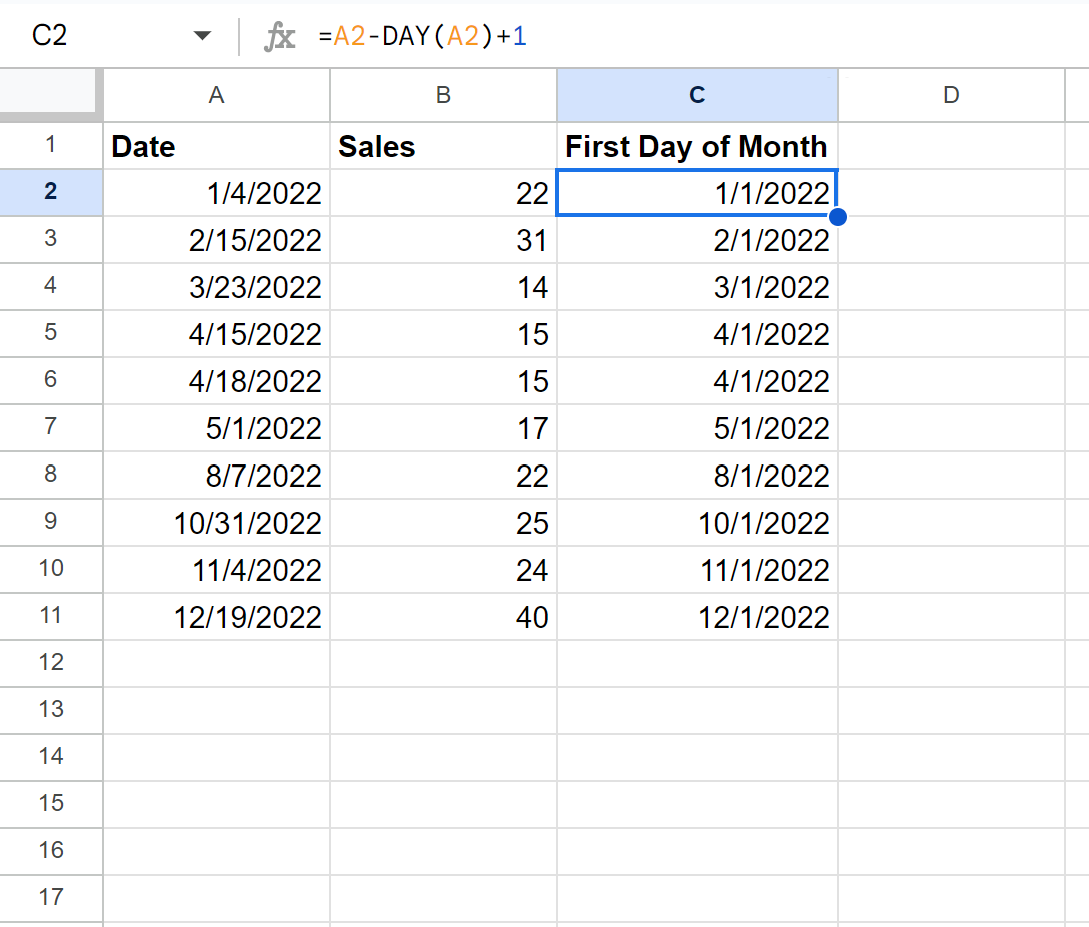
La colonne C affiche désormais le premier jour du mois pour chaque date de la colonne A.
Voici comment fonctionne cette formule :
- La fonction DAY() renvoie le jour du mois entre 1 et 31.
- Ainsi, A2 – DAY(A2) renvoie le dernier jour du mois précédent.
- Ensuite, nous en ajoutons un pour obtenir le premier jour du mois pour la date dans la cellule A2 .
Exemple 2 : obtenir le premier jour du mois en utilisant EOMONTH()
Nous pouvons taper la formule suivante dans la cellule C2 pour obtenir le premier jour du mois pour la date dans la cellule A2 :
=EOMONTH(A2,-1)+1
Nous pouvons ensuite faire glisser et remplir cette formule dans chaque cellule restante de la colonne C :
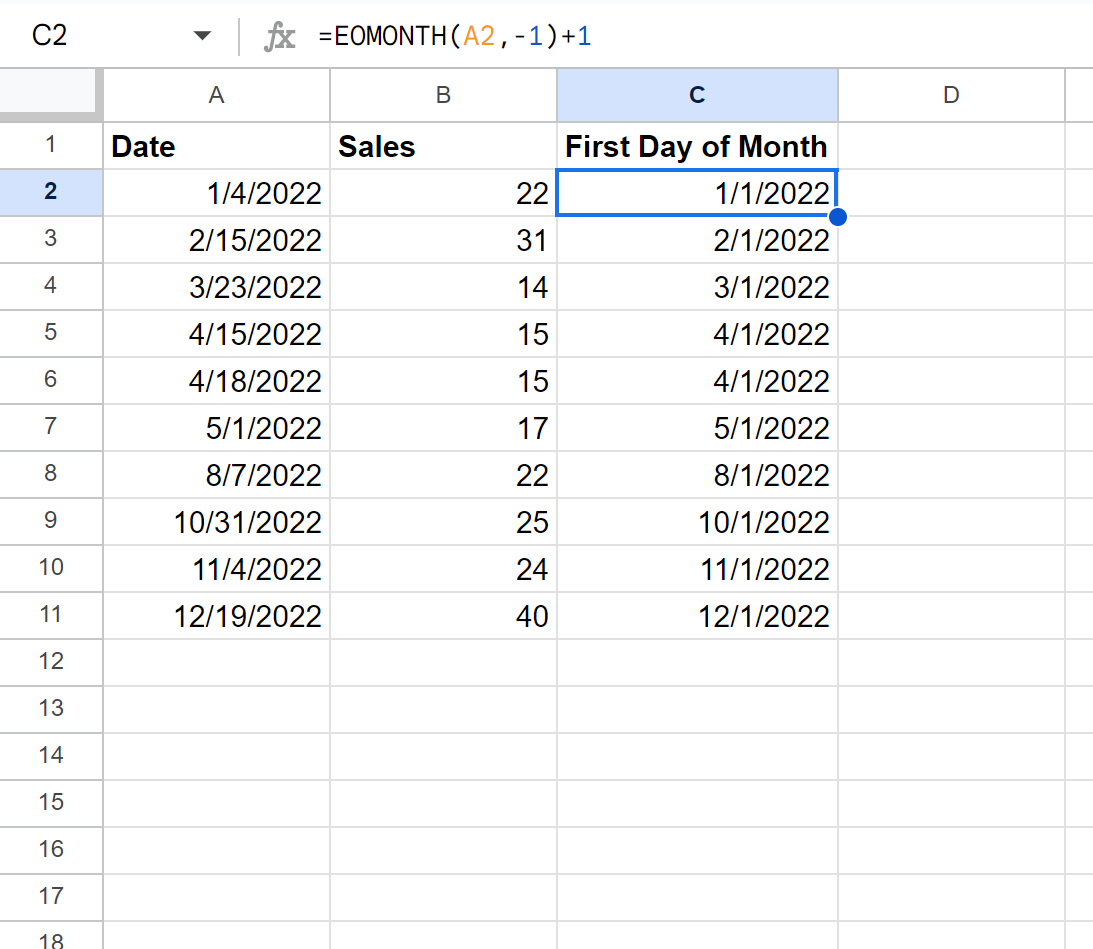
La colonne C affiche désormais le premier jour du mois pour chaque date de la colonne A.
Voici comment fonctionne cette formule :
- La fonction EOMONTH() renvoie le dernier jour du mois pour une date.
- La fonction EOMONTH(A2, -1) renvoie le dernier jour du mois précédent.
- Ensuite, nous en ajoutons un pour obtenir le premier jour du mois pour la date dans la cellule A2 .
Vous pouvez trouver la documentation complète de la fonction EOMONTH() dans Google Sheets ici .
Ressources additionnelles
Les didacticiels suivants expliquent comment effectuer d’autres opérations courantes dans Google Sheets :
Comment convertir des jours en mois dans Google Sheets
Comment compter par mois dans Google Sheets
Comment convertir la date en mois et en année dans Google Sheets
